百度网盘app下载安装方法 百度网盘如何下载安装
更新时间:2023-12-09 10:31:08作者:qiaoyun
相信很多人都会百度网盘很熟悉吧,虽然有网页版可以直接登录使用,但是很多人为了方便,更喜欢将百度网盘app软件直接下载进行安装使用,可是有部分用户并不知道百度网盘如何下载安装吧,其实方法也不会很难,本文这就给大家详细介绍一下百度网盘app下载安装方法。
方法如下:
一、官网下载
1、打开浏览器,输入"百度网盘"并回车,点击进入官网。

2、进入新界面后,点击上方中的"客户端下载"。
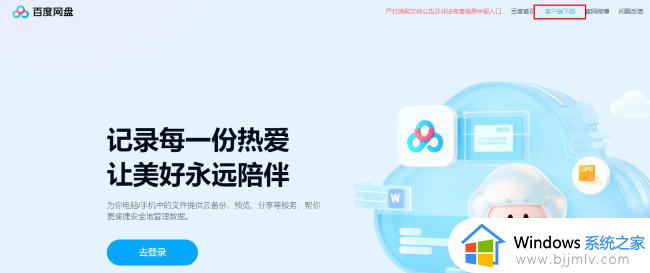
3、接着选择"Windows本机下载"。
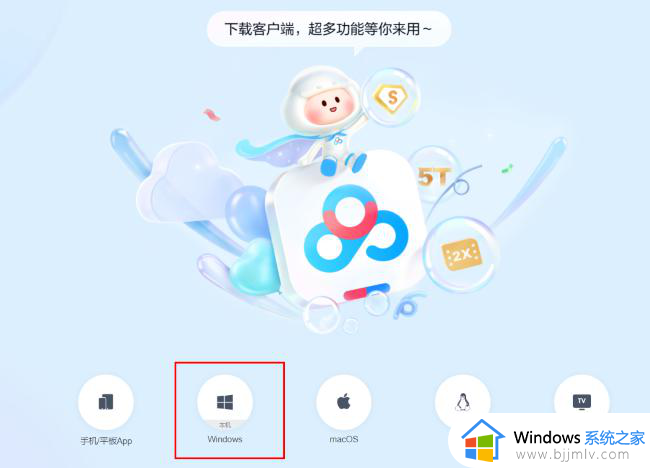
4、在弹出的窗口,选择下载保存路径,点击下载。
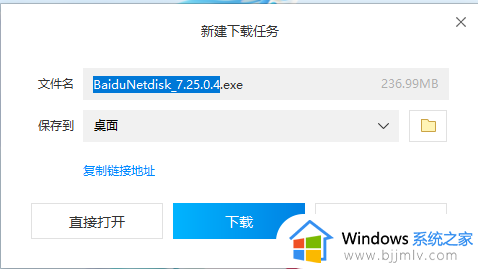
5、双击保存路径中的软件安装程序。
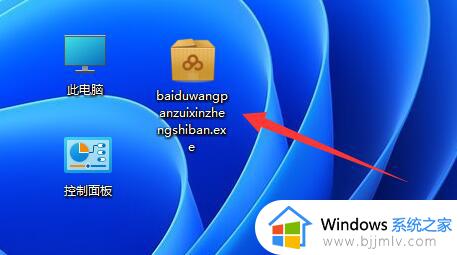
6、如果弹出提示窗口,点击其中的"运行"。
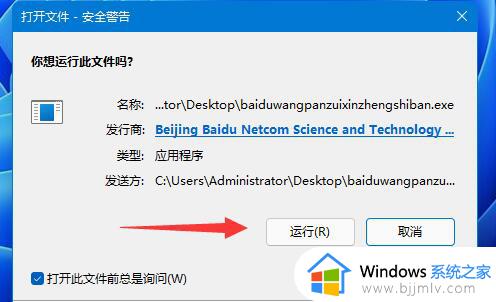
7、然后点击下图中的小箭头,选择合适的安装位置。
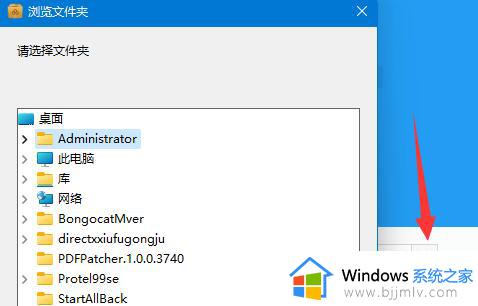
8、最后点击"极速安装"即可。
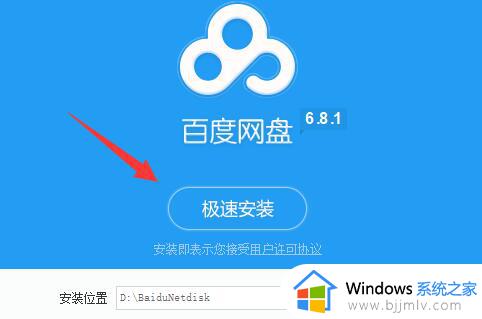
关于百度网盘下载安装的详细方法就给大家介绍到这里了,有需要的用户们可以参考上面的方法步骤来进行安装使用,希望帮助到大家。
百度网盘app下载安装方法 百度网盘如何下载安装相关教程
- 百度网盘游戏中心下载安装方法 如何在百度网盘找到游戏中心
- 百度网盘怎么登录百度账号 百度网盘登录百度账号的步骤
- 百度网盘如何提升下载速度 百度网盘怎样提升下载速度
- 百度网盘提取码破解方法 百度网盘提取码如何破解
- 百度网盘不限速下载方法 百度网盘如何不限速下载
- 百度网盘破解限速的方法 如何破解百度网盘限速
- 百度网盘二级密码设置方法 百度网盘如何开启二级密码
- 百度网盘资源共享方法 百度网盘如何资源共享
- 阿里云盘如何转到百度网盘 阿里云盘转到百度网盘的步骤
- windows百度网盘打不开怎么办 电脑百度网盘无法打开解决方法
- 惠普新电脑只有c盘没有d盘怎么办 惠普电脑只有一个C盘,如何分D盘
- 惠普电脑无法启动windows怎么办?惠普电脑无法启动系统如何 处理
- host在哪个文件夹里面 电脑hosts文件夹位置介绍
- word目录怎么生成 word目录自动生成步骤
- 惠普键盘win键怎么解锁 惠普键盘win键锁了按什么解锁
- 火绒驱动版本不匹配重启没用怎么办 火绒驱动版本不匹配重启依旧不匹配如何处理
电脑教程推荐
win10系统推荐